Невозможно установить выбранное ядро (Произошла ошибка…)
Модераторы: Warderer, Модераторы разделов
-
Tocaor
- Сообщения: 124
- ОС: Debian Lenny, Saueeze
Невозможно установить выбранное ядро
Всем доброго времени суток.
На рабочей машинке стоит в настоящее время Etch. Сегодня попытался установить на отдельный раздел Lenny, дабы посмотреть на производительность KDE. Машинка то далеко не первой свежести. В процессе установки выдал буквально следующее:
Код: Выделить всё
Невозможно установить выбранное ядро.
Произошла ошибка во время установки ядра на целевой раздел.
Пакет с ядром 'linux-image-2.6-686'.
Подробности смотрите в файле /var/log/syslog или на консоли 4.Что бы это могло быть? На консоль 4 я так и не смог попасть. Подскажите как? Может я что то не так делаю? Промонтировал раздел и попытался посмотреть лог-файл. Лога с именем syslog не нашёл.
В Etch стоит ядро 2.6.18-6-k7. Lenny ядро с меткой k7 не предлагает. Может в этом проблема? Да, ставить пытался с диска i386-KDE-CD1.
-

korisk
- Сообщения: 205
- ОС: Xubuntu
Re: Невозможно установить выбранное ядро
Сообщение
korisk » 24.04.2009 08:44
Tocaor писал(а): ↑
24.04.2009 07:58
Подробности смотрите в файле /var/log/syslog или на консоли 4.[code]
Что бы это могло быть? На консоль 4 я так и не смог попасть. Подскажите как? Может я что то не так делаю? Промонтировал раздел и попытался посмотреть лог-файл. Лога с именем syslog не нашёл.
В Etch стоит ядро 2.6.18-6-k7. Lenny ядро с меткой k7 не предлагает. Может в этом проблема? Да, ставить пытался с диска i386-KDE-CD1.
Стоит всё-таки посмотреть логи?
/var/log/messages
/var/log/kern.log
/var/log/syslog
выполнить dmesg
На четвертую консоль перейти из графического режима:
Alt-Ctrl-F
Удач
-
Tocaor
- Сообщения: 124
- ОС: Debian Lenny, Saueeze
Re: Невозможно установить выбранное ядро
Сообщение
Tocaor » 24.04.2009 09:45
korisk писал(а): ↑
24.04.2009 08:44
Стоит всё-таки посмотреть логи?
/var/log/messages
/var/log/kern.log
/var/log/syslog
выполнить dmesgНа четвертую консоль перейти из графического режима:
Alt-Ctrl-FУдач
Нет таких логов. Есть только boot, btmp, dmesg, dpkg,log, faillog, lastlog, wtmp, но они либо не открываются, либо в бинарном виде, а внутри одни нули.
-
Tocaor
- Сообщения: 124
- ОС: Debian Lenny, Saueeze
Re: Невозможно установить выбранное ядро
Сообщение
Tocaor » 25.04.2009 19:19
Да, всё так и было. На четвёртой консоли шла речь именно о том, что несколько секторов на CD-диске оказались битыми. Перезаписал образ на другую болванку и всё установилось. Но появилась другая проблема. Дело в том, что я ставил Lenny второй системой без установки загрузчика, надеясь прописать его в GRUB-е Etch. Который в свою очередь выдал мне ошибку 2, пожаловавшись то ли на неверную структуру файлов, то ли папок. Где то вычитал, что это связано с тем, что файловая система Ext3 в Lenny собрана с использованием каких то новых библиотек, а в Etch — само собой со старыми. Так что советуют пользоваться ReiserFS. Может всё-таки возможно использование Ext3 в данной ситуации? Кто как считает?
Содержание
- При установке линукса, выдает ошибку не удалось установить GRUB
- Операционные системы Astra Linux
- Не устанавливается загрузчик в MBR [Решено]
- Не загружается Linux, чиним загрузчик GRUB
- Что такое Grub
- От чего могут возникнуть проблемы
- Восстановление Grub с помощью LiveCD/USB
- Как создать LiveCD/USB
- С помощью Rufus:
- С помощью Etcher:
- Восстановление с помощью chroot
- Восстановление Grub в rescue mode
- Восстановление Grub с помощью утилиты Boot repair
- Выводы
- Не устанавливается Ubuntu
- Почему Ubuntu не устанавливается
- Что делать если не устанавливается Ubuntu
- 1. Настройка BIOS
- 2. Целостность установочного диска
- 3. Проблема с драйверами NVIDIA
- 4. Зависание на этапе настройки PCMCIA
- 5. Система установлена но нет загрузчика
- 6. Ошибки во время установки
- Выводы
При установке линукса, выдает ошибку не удалось установить GRUB
Доброго времяни суток! Устанавливаю линукс на компьютер, установка почти проходит до конца, понимаю что система уже практически полностью загружается на диск компьютера, но в самом конце установки, выдает ошибку: Не удалось установить GRUB Не удалось установить пакет ‘grub-efi-amd64-signed’ в /target/. Без системного загрузчика GRUB установленная система не будет загружаться. Разбивку системного диска проводит сам линукс при попытке установки.
Загрузка дистрибутива проводилась с помощью unetbootin. Когда я смотрел эту ошибку в поисковике, нашел сообщение о том что нужно производить установку системы с выключенным интернетом, но я интернет и не подключал при установке. Known issues Grub fails to install grub-efi-amd64-signed In EFI mode, if the installer fails with the following error message: «The ‘grub-efi-amd64-signed’ package failed to install into /target/.» Reboot the live medium and disconnect the computer from the Internet before launching the installation. The installation should then proceed in offline mode and prevent this issue from happening.
Потом думаю а чем черт не шутит, и подцепил устройство к интернету, и система скачала пакет языков и что то ещё и установилась без каких либо ошибок, почему? Как можно установить систему не давая доступа к интернету? UEFI, Secure Boot: on, диск идет с разбивкой GPT


особый секретный дистрибутив который нельзя называть? У каждого дистра (ну не у каждого, у родственных может быть одинаковый) свой установщик.
Интернет/без интернета — дичь какая-то, как раз через сеть загрузились обновленные исправленные пакеты, как я понял, и всё прошло без проблем. Почти все дистрибутивы линукса могут ставиться с удаленного носителя, в том числе и из «интернета». Некоторые только «из интернета». Половина пользователей этого сайта только так и делают инсталяцию: так называемый ‘netinstall’.

mandala, спасибо за ответ! Дистрибутив был скачан с офф сайта, то есть последняя версия дистрибутива, зачем ему инет, что он скачивает оттуда для того что бы он работал? А если интернета нету, что, никак не получится его установить?
Источник
Операционные системы Astra Linux
Оперативные обновления и методические указания
Операционные системы Astra Linux предназначены для применения в составе информационных (автоматизированных) систем в целях обработки и защиты 1) информации любой категории доступа 2) : общедоступной информации, а также информации, доступ к которой ограничен федеральными законами (информации ограниченного доступа).
1) от несанкционированного доступа;
2) в соответствии с Федеральным законом от 27.07.2006 № 149-ФЗ «Об информации, информационных технологиях и о защите информации» (статья 5, пункт 2).
Операционные системы Astra Linux Common Edition и Astra Linux Special Edition разработаны коллективом открытого акционерного общества «Научно-производственное объединение Русские базовые информационные технологии» и основаны на свободном программном обеспечении. С 17 декабря 2019 года правообладателем, разработчиком и производителем операционной системы специального назначения «Astra Linux Special Edition» является ООО «РусБИТех-Астра».
На web-сайтах https://astralinux.ru/ и https://wiki.astralinux.ru представлена подробная информация о разработанных операционных системах семейства Astra Linux, а также техническая документация для пользователей операционных систем и разработчиков программного обеспечения.
Мы будем признательны Вам за вопросы и предложения, которые позволят совершенствовать наши изделия в Ваших интересах и адаптировать их под решаемые Вами задачи!
Репозитория открытого доступа в сети Интернет для операционной системы Astra Linux Special Edition нет. Операционная система распространяется посредством DVD-дисков.
Информацию о сетевых репозиториях операционной системы Astra Linux Common Edition Вы можете получить в статье Подключение репозиториев с пакетами в ОС Astra Linux и установка пакетов.
В целях обеспечения соответствия сертифицированных операционных систем Astra Linux Special Edition требованиям, предъявляемым к безопасности информации, ООО «РусБИтех-Астра» осуществляет выпуск очередных и оперативных обновлений.
Очередные обновления (версии) предназначены для:
Оперативные обновления предназначены для оперативного устранения уязвимостей в экземплярах, находящихся в эксплуатации, и представляют собой бюллетень безопасности, который доступен в виде:
Ввиду совершенствования нормативно-правовых документов в области защиты информации и в целях обеспечения соответствия информационных актуальным требованиям безопасности информации, а также обеспечения их долговременной эксплуатации, в том числе работоспособности на современных средствах вычислительной техники, рекомендуется на регулярной основе планировать проведение мероприятий по применению очередных и оперативных обновлений операционной системы.
Источник
Не устанавливается загрузчик в MBR [Решено]

Причем теперь приходится при загрузке жаль Enter, т.к. акронис грузится первым (все равно!), затем он сообщает, что не может найти свои файлы, нажмите Enter чтобы попробовать загрузить вашу ОСь
Кубунту (и вообще линукс) устанавливал раз 30, если не больше;
GRUB и LILO устанавливал в MBR

Посмотрите BIOS на предмет защиты винчестера (в частности бут секторов). Аналогичное было, когда работала антивирусная утилита ASUS-UEFI, она блочила все попытки записи в MBR.

Просто удивительно то, что акронис прописался в MBR!

Всё возможно. Может утилита ей дала сделать запись. Старые бивисы наглухо блокировали, а нынешние очень умные. Но идей пока других нет, попробуй, дальше видно будет.


Завтра попробую.
Отпишусь )


P.S. Насколько я понял, если скопировать мой MBR (с домашнего ПК) на тот, что не работает, все должно заработать?
эмм.. а как же адресация?

//MBR прописывается для диска (sda, sdb), а не в каждом разделе (sda1, sdb2). Информация о разделах (размер, тип ФС и т.д.) хранится в партишнтэйбле (64 байта следующие за бутстрапом).
Источник
Не загружается Linux, чиним загрузчик GRUB

Любите экспериментировать? Наверняка вы когда-либо пытались произвести какие-то действия со своей Linux-системой, причем не так важно какие были цели: изучение и познание новых возможностей или же какая-то более конкретная цель, в виде исправления той или иной ошибки. В любом случае, при работе с дистрибутивами Linux, для загрузки которых, в большинстве случаев, и используется Grub, с последним могут возникать неприятные проблемы, ввиду которых дальнейшая эксплуатация системы просто-напросто невозможна. В этой статье вы узнаете, что делать, если не загружается Linux. Как вести себя в подобной ситуации и какие действия производить, чтобы починить загрузчик Grub. Пожалуй, начнем.
Что такое Grub

От чего могут возникнуть проблемы
Если, например, сделать наоборот, то как раз-таки Grub будет поврежден; система будет грузиться напрямую в Windows, а дистрибутив Linux останется недоступным.
Grub может сломаться и по другим причинам. Например, из-за попыток ручного изменения параметров запуска (при недостатке опыта), в таком случае нужно будет либо вручную убирать лишнее, либо полностью переустанавливать Grub.
Восстановление Grub с помощью LiveCD/USB
Для этого способа нам понадобится флешка с дистрибутивом Linux на борту. Подойдет любой: от Ubuntu, Arch или даже Linux Mint. Здесь нужен только терминал, поэтому подойдет даже версия без графической оболочки.
Как создать LiveCD/USB
Само собой, нам понадобится носитель, на который мы временно (а может и нет) запишем систему. Сохраните все важные файлы, которые были на этом носителе, после чего (имеется ввиду на другом ПК, желательно под управлением Windows) запишите загруженный образ дистрибутива на носитель. В качестве примера мы будем использовать дистрибутив Ubuntu.
Идем на официальную страницу загрузки. Загружаем любую понравившуюся версию (лучше взять новейшую для десктопа), после чего записываем ее на USB/CD.
С помощью Rufus:
Последняя версия приложения доступна на официальном сайте. Сразу после загрузки и запуска/установки мы увидим такое окно:

Вставляем носитель, выбираем его в соответствующем меню. Далее выбираем нужную схему раздела и тип системного интерфейса, и после уже открываем файловый менеджер с помощью этой кнопки:

Находим загруженный образ через менеджер, после чего жмем «Старт».
С помощью Etcher:
Опять же, идем на официальный сайт, где скачиваем последнюю версию утилиты. Далее делаем все так, как показано на этой гифке:

Ну а теперь, собственно, можно переходить к восстановлению Grub. Вставляем флешку в наш ПК (где сломан загрузчик), после чего перезагружаем его с этой самой флешки. Как только мы войдем в лайв-систему, сразу открываем терминал, после чего проделываем следующие действия:
Открываем таблицу разделов с помощью команды:
Примерно такая таблица будет выведена на экран:
По этой таблице мы видим, что Linux, в нашем случае, расположен на разделе /dev/sda1.
С помощью следующей команды мы смонтируем этот раздел в /mnt:
Теперь, для записи grub в MBR, нужно ввести следующую команду:
Если нужно только восстановить MBR диска (после переустановки Windows, к примеру), то этих действий будет вполне достаточно.
Если же необходимо обновить и меню grub (после установки Windows), то нужно выполнить еще и эту команду:
Вот и все, восстановление закончено!
Восстановление с помощью chroot
Помимо вышеописанного способа, при восстановлении Grub с помощью LiveCD можно использовать и этот. Тут мы будем использовать утилиту chroot.
Здесь нам, опять же, понадобится таблица разделов. Вводим уже известную команду:
В выводе снова будет эта таблица. Теперь нам надо присмотреться к ней еще внимательнее.
В этом способе нам необходимо примонтировать системный, а также нескольких других важных разделов. Для этого вводим эти команды:
Обратите внимание, что если если разделы /boot или /var находятся отдельно, то Вам нужно будет примонтировать их в /mnt/boot и /mnt/var.
Далее мы переходим в окружающую среду chroot с помощью команды:
И теперь, наконец-таки переустанавливаем Grub с помощью следующей команды:
Если вы на этом этапе получаете какие-то сообщения об ошибках, то попробуйте использовать эти команды:
Если все прошло успешно, выходим из chroot, используя команду:
Далее нужно отмонтировать все разделы. Для этого вводим в терминал:
В случае, если вы монтировали раздел /boot введите команду:
Теперь перезагружаем систему с помощью:
Можно также обновить меню Grub, используя команду:
Восстановление Grub в rescue mode
Если по каким-то причинам у вас нет доступа к LiveCD/USB-носителю, а также к компьютеру, с помощью которого этот самый носитель можно было бы сделать, то этот способ для вас.
Само восстановление проходит таким образом: сначала мы подгружаем все модули, чтобы открыть доступ ко всей функциональной части Grub, после чего запуститься с нужного раздела. Надо понимать, что Grub состоит из двух частей:
Одна из этих частей (первая) записана в MBR диска. В ней присутствует базовый функционал и ничего больше (консоль в rescue mode).
Стало быть, нам нужно определить, в каком разделе находится вторая часть Grub (находится в каталоге /boot/grub), и после чего подгрузить все недостающие модули. А вот уже после этого мы сможем запустить загрузчик с нужного раздела. В rescue mode есть всего четыре команды:
Для начала вводим следующую команду:
В выводе будет что-то подобное:
В некоторых случаях Grub неправильно опеределяет файловые системы находящиеся на разделах дисков. В данном примере загрузчик показывает их как msdos. Мы должны попытаться угадать диски, которые видим. В примере доступно два диска. Диск с индексом 0 содержащий три раздела, и диск с индексом 1 содержащий два раздела. Если вы знаете структуру своих дисков, определить нужный труда не составит.
С помощью этих команд мы приказываем системе использовать какой-то конкретный диск, для выполнения всех остальных операций (в нашем случае, это диск (hd0,1)). Чтобы проверить есть ли на данном диске загрузчик, введем эту команду:
Если в выводе будет список файлов и папок, значит мы все сделали правильно. Теперь можно загрузить все необходимые модули. Для этого выполним команды:
После выполнения команд Grub загрузится в полнофункциональном режиме. Будут найдены все операционные системы, которые установлены на компьютере, после чего будет показано стандартное меню загрузки.
Чтобы закрепить результат (и не проделывать все то же самое после перезапуска ПК), нужно зайти в терминал своего дистрибутива Linux, где с root правами выполнить следующую команду:
Если операционная система расположена на разделе с файловой системой btrfs, то нам необходимо выполнить следующие команды:
И подгрузить модули:
Ну и теперь запустить GRUB:
Восстановление Grub с помощью утилиты Boot repair

С помощью этой замечательной утилиты вы сможете восстановить загрузчик всего в пару кликов. Как видно из скриншота, утилита имеет собственный GUI, ее использование не вызовет трудностей.
Чтобы установить boot repair, вы можете воспользоваться одним из приведенных способов:
Если с первым способом все понятно: нужно просто скачать и записать образ с помощью соответствующих инструментов. То во втором уже нужно знать конкретные команды, которые выглядят следующим образом:
В утилите будет доступно два варианта на выбор:
Recommended repair исправляет большую часть известных ошибок, которые могли бы возникнуть при запуске. С его помощью вы сможете пофиксить и загрузчик Grub.
Create a BootInfo summary создает Boot-Info-Script – скрипт, который позволяет диагностировать большинство проблем при загрузке.
Здесь же есть и Advanced options. Он включает в себя варианты для восстановления и настройки загрузчика Grub2 (загрузка по-умолчанию, опции загрузки ядра, отображение или скрытие GRUB при загрузке, удаление GRUB). С помощью этих же инструментов, вы можете восстановить MBR и т.д.
Вам обязательно стоит заглянуть на официальный сайт Boot Repair. Там вы сможете найти более подробную информацию обо всех возможностях и особенностях программы. Там же будет доступна информация о выходе новых версий: фиксах и улучшениях самой утилиты, а также многом и многом другом.
Выводы
Возможно вас заинтересуют и другие похожие материалы про починку загрузчика Grub2. Например, в этом материале вы узнаете, как починить GRUB2 если Ubuntu не хочет загружаться. Там более подробно рассказывается, как фиксить груб с помощью утилиты Boot Repair, возможно вам стоит заглянуть туда, если вы не поняли что-то из этого материала. Что же, ну а на сегодня это все. Надеюсь, что данный материал помог вам разобраться в ошибках. Что, в свою очередь, поможет вам их решить.
Источник
Не устанавливается Ubuntu
В этой статье мы рассмотрим почему Uubntu не устанавливается, какие причины могут быть для такого поведения, а также как решить основные проблемы с установкой. Конечно, не все из них решаемы, но что-то можно исправить.
Почему Ubuntu не устанавливается
Давайте сначала рассмотрим основные ошибки, которые вы можете получить на определенных этапах установки, как они себя будут проявлять и чем они вызваны:
Все эти ошибки могут быть вызваны проблемами совместимости Linux с вашим оборудованием. Несмотря на то, что Linux постоянно разрабатывается и ядро добавляется поддержка нового оборудования, некоторые старые устройства могут не поддерживаться. Но также могут быть и другие причины:
Теперь пройдемся по решению тех проблем, которые можно решить и поговорим что делать, если проблему решить нельзя.
Что делать если не устанавливается Ubuntu
1. Настройка BIOS
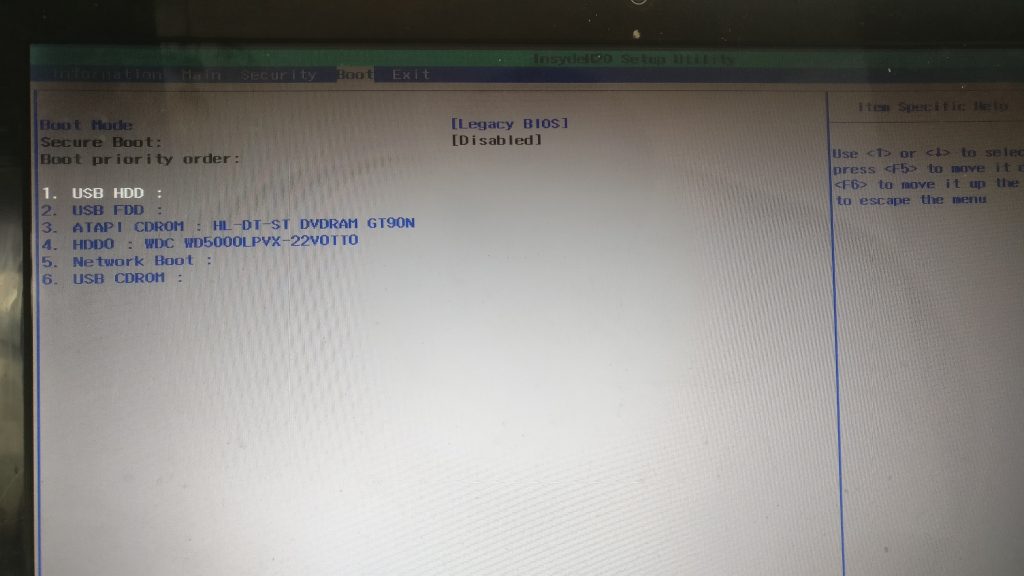
Второе, это режим загрузки, UEFI или BIOS. В принципе, образ должен успешно загружаться независимо от того какой способ вы используете, но если на этапе установки возникают какие-либо ошибки, то, возможно, лучше отключить UEFI и использовать Legasy BIOS, обычно, эта функция тоже находится на вкладке «Boot».
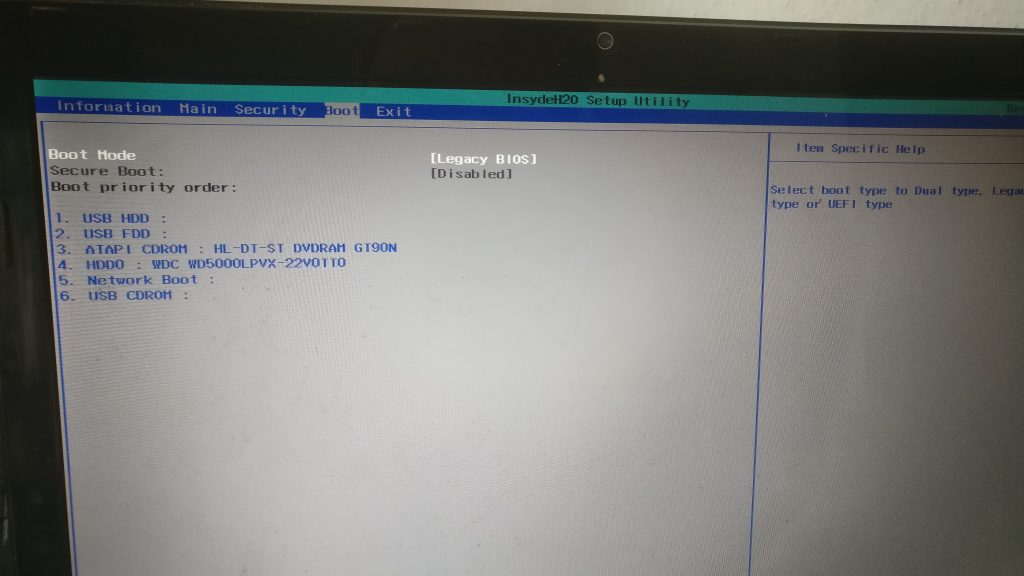
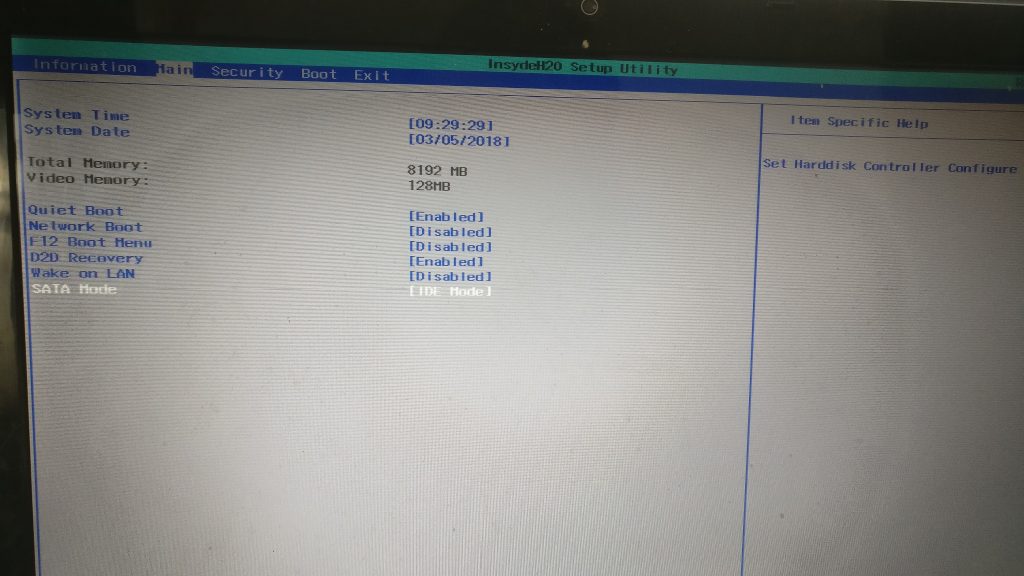
2. Целостность установочного диска
Дальше необходимо проверить целостность установочного диска. Ошибка могла произойти на этапе загрузки его из сети и на этапе записи на диск. Обычно, на странице загрузки есть не только сам образ, но и файл контрольной суммы, с помощью которого можно определить правильно ли загружен образ. Обычно такой файл имеет название MD5SUMS и лежит в папке с образом.
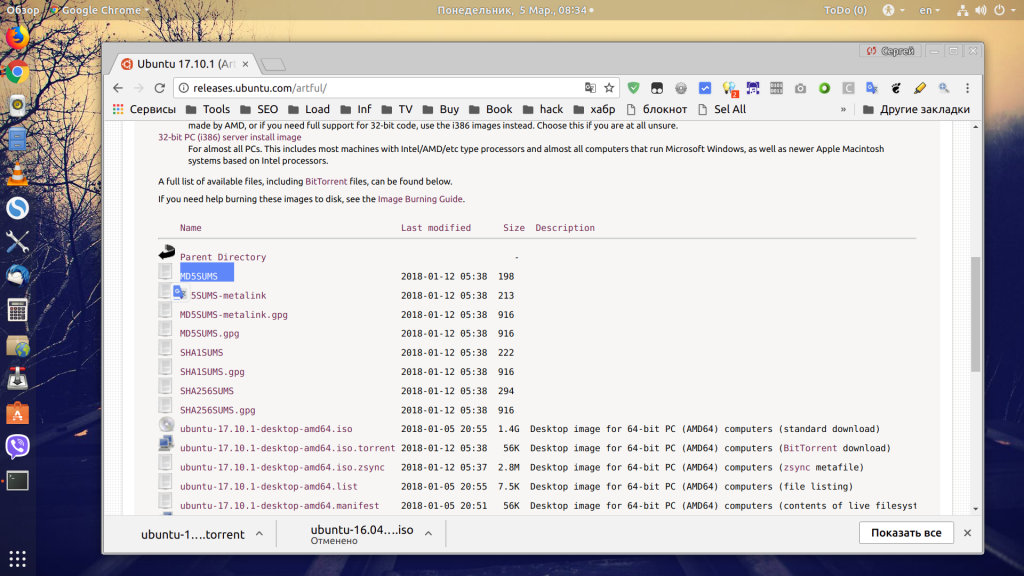
В Linux для подсчета контрольной суммы можно использовать утилиту md5sum:
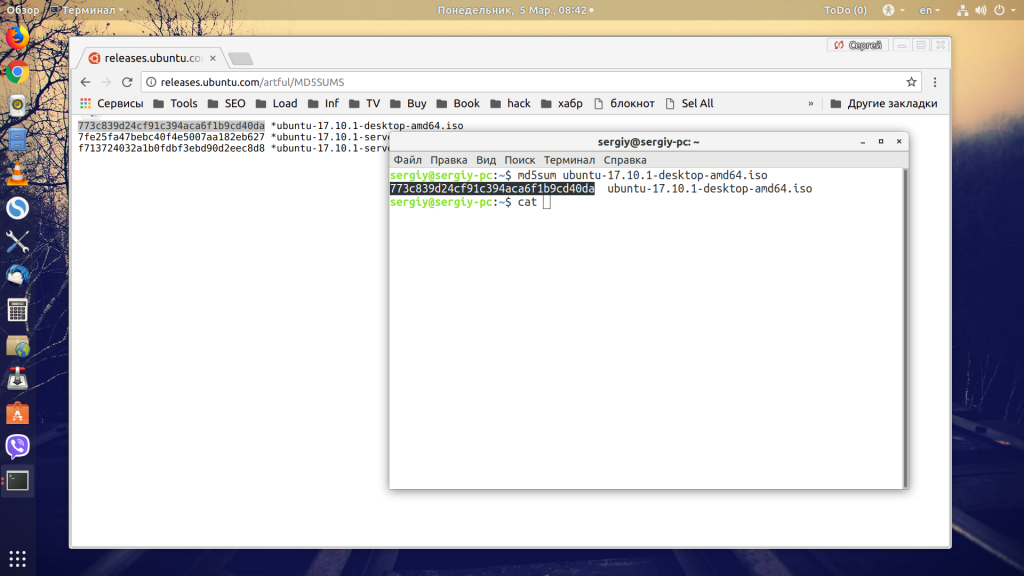
Затем нужно сравнить эту сумму из суммой для этого образа из файла, они должны совпадать. Если не совпадают, значит образ загружен с ошибками. В Windows для подсчета контрольных сумм можно использовать расширение проводника HashCheck Shell Extension.

Здесь нужно выбрать «Check installation media»:

Утилита проверит все поставляемые пакеты и если все будет хорошо, то выдаст сообщение:
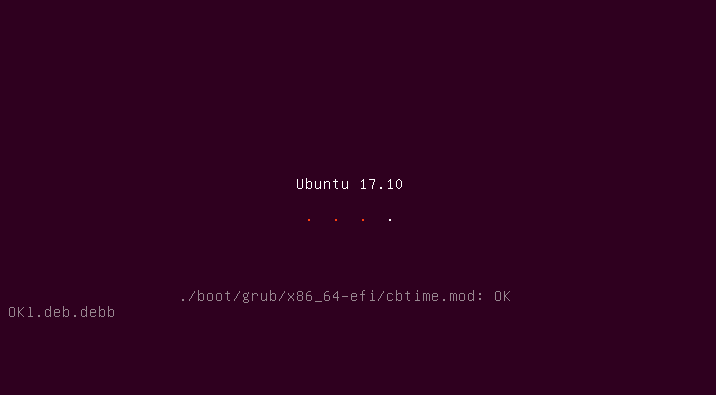
Если же есть ошибки, то опять же, вы нашли проблему и попробуйте перезаписать диск или использовать другой носитель.
3. Проблема с драйверами NVIDIA
Свободный графический драйвер nouveau совместим с большинство карт NVIDIA, но в некоторых случаях с этим драйвером операционная система не запускается и вы будете видеть только черный или фиолетовый экран. Чтобы все-таки обойти проблему не устанавливается Ubuntu 16.04 или другая версия, нужно использовать опцию nomodeset. Для этого в меню загрузки образа нажмите кнопку F6:
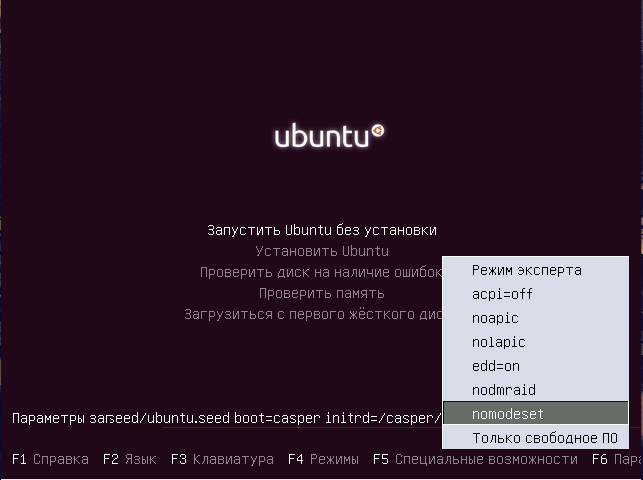
Затем выберите в открывшемся списке «nomodeset» и нажмите «Enter». Система должна загрузиться нормально. Если проблема не была решена можно попробовать еще использовать параметр ядра fb=false. Только его нужно прописать вручную после нажатия F6.
4. Зависание на этапе настройки PCMCIA
Некоторые старые ноутбуки от Dell могут зависать на этапе выполнения сканирования PCMCIA устройств. Если вам не нужны устройства PCMCIA во время установки то вы можете отключить эту возможность с помощью параметра ядра:
После установки вы можете настроить PCMCIA так, чтобы сканирование не вызывало таких проблем.
5. Система установлена но нет загрузчика
Во-первых, убедитесь, что тот диск, на который вы устанавливали загрузчик выбран первым загрузочным диском в BIOS. Если вы установили загрузчик на /dev/sda, а первым указан /dev/sdb, то будет загружаться загрузчик из /dev/sdb, а до вашего загрузчика дело так и не дойдет.
И последнее, это когда во время установки возникла ошибка установки загрузчика. Система установлена, а не хватает только загрузчика. Тогда можно загрузиться с LiveCD и просто установить его как описано в статье восстановление Grub2. Сначала примонтируйте раздел диска, куда была установлена Ubuntu к папке /mnt, например, /dev/sda1:
sudo mount /dev/sda1 /mnt
Если раздел /boot был вынесен отдельно, то его тоже надо примонтировать. Затем надо примонтировать папки с виртуальными файловыми системами:
Затем переключаемся в окружение chroot нового дистрибутива:
chroot /mnt /bin/bash
Затем осталось установить загрузчик:
sudo grub-install /dev/sda
И генерировать конфигурационный файл:
После этого осталось перезагрузить компьютер и выбрать Ubuntu в меню Grub.
6. Ошибки во время установки
В этом вопросе вам поможет отладочная информация, поскольку без дополнительных данных что-либо сказать сложно. Логи установки можно найти в папке /var/log/installer/ или вытащить из /var/log пока установка незавершена.
Выводы
Источник
- Печать
Страницы: [1] Вниз
Тема: [РЕШЕНО] Mini.iso (Прочитано 6612 раз)
0 Пользователей и 1 Гость просматривают эту тему.
cinyflo
Что-то нигде не нашёл инструкции по установке и настройке ubuntu с mini.iso.
Можете помочь словом или ссылками?
И ещё вопрос, более конкретный: как подключаться к интернету когда загрузился с мини.исо?
А то у меня не сразу с включением компьютера интернет включается, нужно отдельно включать.
Пользователь решил продолжить мысль 27 Апреля 2012, 10:16:35:
Скачивал отсюда http://ru.archive.ubuntu.com/ubuntu/dists/precise/main/installer-i386/current/images/netboot/ в надежде поставить вчерашний релиз. Хотя там число 24, но это ведь не важно, да?
« Последнее редактирование: 26 Июля 2012, 09:57:15 от cinyflo »
oleg kireev
« Последнее редактирование: 27 Апреля 2012, 10:21:48 от tagnupip »
cinyflo
с прошлой весии вайфай цепляется
Это как?
oleg kireev
с прошлой весии вайфай цепляется
Это как?
в минимал образе собраны в основном драйвера сетевых устройств,а далее указывается язык
с прошлой весии вайфай цепляется
Это как?
установка похожа на alternate с разницей что всё тянется из сети
http://www.youtube.com/watch?v=Qu2RKoXgxrc
« Последнее редактирование: 27 Апреля 2012, 11:09:24 от tagnupip »

БТР
установка похожа на alternate с разницей что всё тянется из сети
это и есть alternate, только реп подключается не локальный на диске, а репозитории в интернете

alecsartania
если у тебя нет маршрутизатора — возьми у друга, потащи ноут к бесплатному wifi и т.д.
Дома Linux Mint 20.1 / 20.02
cinyflo
Я всё понял, кроме одного. При чём тут вайфай, если у меня VPN, как он узнает логин-пароль?
Я с таким никогда дела не имел, поэтому не догоняю. У меня инет не включается с включением компьютера.
Хотя об этом я уже писал вроде, не помню.
Невозможно установить выбранное ядро.
Произошла ошибка во время установки ядра на целевой раздел.
Пакет с ядром ‘Linux-image-3.2.0-23-generic’.
Подробности смотрите в файле /var/log/syslog или на консоли 4.
И снова без сразуинтернета или роутера не обойтись…
« Последнее редактирование: 26 Июля 2012, 09:58:06 от cinyflo »
- Печать
Страницы: [1] Вверх
I have problem with my DVD drive. It’s corrupted and when I’m trying to install Ubuntu it stucks (even with the miniISO)
I was able to successfully start the OS from system rescue CD.
I’d like to have a possibility to copy minimum information from CD and instead of it download the most files from the internet because my DVD drive won’t manage it and stucks.
I can’t use USB installation, my laptop doesn’t support it.
I succeeded according to this guide and downloaded netboot files. I copied files and directories to my /boot directory on /dev/sda1 partition and performed the steps in the guide.
root=hd(0,1)
linux /boot/linux
initrd /boot/initrd.gz
boot
After the command boot in Grub and in the process of installing the base system I got this error
Configuring linux-image-3.5.0-26-generic
Unable to install the selected kernel
An error was returned while trying to install the kernel into the target system.
Kernel package: 'linux-generic'.
Check /var/log/syslog or see virtual console 4 for the details.
/var/log/syslog
Did I something wrong? Can I repair this error?

